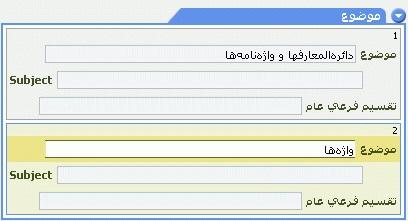توضیحات پیشرو در ادامه و تکمیل مطالب ارایه شده در موضوع کاربرگ ورود اطلاعات سیمرغ - مفاهیم میباشد.
ناحيه ورود اطلاعات
در کاربرگ ورود اطلاعات، بسته به نوع و محتواي فيلدها ، سه شکل متفاوت براي دريچههاي ورود اطلاعات موجود ميباشد:
1. دريچه متني
2. دريچه انتخابي ساده
3. دريچه انتخابي چندگانه
ورود اطلاعات در اين دريچهها به اشکال مختلف انجام ميشود که براي آشنائي بيشتر به شرح هر يک از دريچههاي ياد شده و نحوه کار با آنها ميپردازيم:
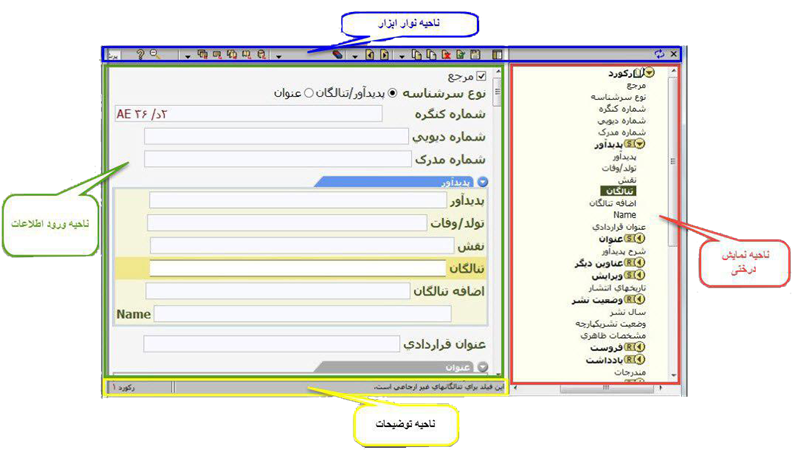
1. دريچه متني
معمولترين شکل ورود اطلاعات در دريچههاي متني انجام ميشود. در اين نوع از دريچهها، ميتوانيد همه نوع اطلاعات شامل حروف، اعداد و تاريخ را وارد و ذخيره کنيد. به عنوان مثال، دريچه هاي ورود اطلاعات مربوط به فيلد پديدآور
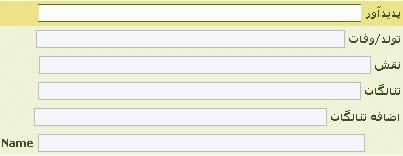
تغيير زبان قلم
زبان قلم در هر دريچه متني، بطور پيش فرض همان زبان فيلد ميباشد. براي مثال در فيلد "پديدآور"، زبان قلم در ابتدا فارسي است و در طرف مقابل، زبان فيلد "Name" در ابتدا انگليسي ميباشد. حال اگر بخواهيد متنهاي دوزبانه را وارد کنيد، بايد زبان قلم را نيز با کليد "~+ Shift" تعويض کنيد. بدين ترتيب شما قادر به درج عبارتهاي لاتين در متن فارسي و يا بالعکس خواهيد بود.
نحوه وارد کردن متنهاي پيچيده فارسي (شامل اعداد و کاراکترهاي غيرمتني و عبارتهاي لاتين)
در اکثر موارد، متنهاي شامل حروف و اعداد، به راحتي و به شکل عادي وارد ميشوند. اما در موارد خاصي مانند ورود اطلاعات در فيلد شماره ردهبندي (کنگره يا ديويي) ممکن است با دشواري هايي روبرو شويد. برای کسب اطلاعات بیشتر روی این لینک روش پر کردن فیلد شماره کنگره در کاربرگ ورود اطلاعات کلیک کنید.
استفاده از امکانات Clipboard (بريدن، چسباندن، ...)
با استفاده از اين امکان، ميتوانيد محتواي يک فيلد را در فيلد ديگر کپي يا به آن منتقل کنيد:
• حذف يک فيلد و انتقال آن به فيلد ديگر
براي مثال فرض کنيد محتواي يک فيلد (مثلا" عنوان) به اشتباه در فيلد ديگري (مثلا" عنوان قراردادي) وارد شده باشد. در اين موارد ميتوانيد به ترتيب زير عمل کنيد:
1) در فيلد عنوان قراردادي، کليد Crtl+A را فشار دهيد تا تمام متن موجود در اين فيلد، به رنگ آبی درآيد (رنگ آبی نشان دهنده انتخاب شدن يک محدوده است).
2) کليد Ctrl+X را فشار دهيد تا متن انتخاب شده، از عنوان قراردادي حذف و به Clipboard منتقل گردد.
3) نشانگر را به فيلد عنوان منتقل کنيد و سپس کليد Ctrl+V را فشار دهيد تا متن انتخاب شده از Clipboard به فيلد عنوان منتقل شود.
• کپي محتواي يک فيلد در فيلد ديگر
فرض کنيد ميخواهيد محتواي فيلد تنالگان را به فيلد ناشر کپي کنيد. براي اين کار کافي است:
1) در فيلد تنالگان، کليد Ctrl+A را براي انتخاب تمام متن تنالگان فشار دهيد (با اين کار تنالگان به رنگ آبی در ميآيد).
2) کليد Ctrl+C را فشار دهيد تا متن انتخاب شده به Clipboard کپي شود.
3) نشانگر را به فيلد ناشر منتقل کنيد و سپس کليد Ctrl+V را فشار دهيد تا متن تنالگان از Clipboard به فيلد ناشر کپي گردد.
در جدول زير، کليدهاي عمل کننده در زمينه کار با Clipboard به اختصار توضيح داده شده است:
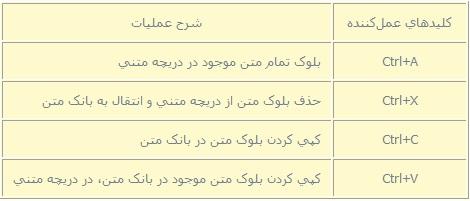
نکته: بجاي کليدهاي فوق ميتوانيد از طريق استفاده از ماوس، روي متن انتخاب شده کليک سمت راست کرده و از گزينه هاي Cut, Copy, Paste استفاده کنيد. به اين صورت که به جاي Ctrl+X از Cut، به جاي Ctrl+C از Copy، و به جاي Ctrl+V از Paste استفاده کنيد. براي انتخاب تمام يا بخشي از متن مورد نظر نيز مي توانيد از ماوس استفاده کنيد به اين شکل که کليد ماوس را کليک کنيد و در حاليکه نگه داشتهايد نشانگر را به انتهاي متن منتقل کنيد.
2. دريچه انتخابي ساده (Radio Button)
ماهيت بعضي از فيلدها به گونهاي است که محتواي اين گونه فيلدها، انتخابي از چند گزينه ميباشد. براي مثال فيلد نوع سرشناسه را در نظر بگيريد؛ سرشناسه يک سند (کتاب) ميتواند يا "پديدآور" باشد يا "عنوان" . بنابراين در اين گونه موارد، نيازي به ورود اطلاعات تکراري نيست و به جاي آن، يک دريچه انتخابي ساده براي فيلد نوع سرشناسه طراحي ميشود که وارد کننده اطلاعات مي تواند يکي از موارد موجود (پديدآور يا عنوان) را انتخاب و تعيين کند. اين دريچه به شکل زير در کاربرگ ورود اطلاعات ديده خواهد شد:
نوع سرشناسه  پديدآور/تنالگان
پديدآور/تنالگان  عنوان
عنوان
براي انتخاب گزينه مورد نظر، بايد نشانگر را روي دايره واقع در سمت راست (چپ) گزينه برده و کليک کنيد (در فيلدهاي فارسي دايره در سمت راست گزينه، و در فيلدهاي لاتين در سمت چپ گزينه قرار دارد). در اين صورت دايره خالي به شکل دايره توپر درخواهد آمد.دقت کنيد که تنها يکي از گزينهها قابل انتخاب ميباشد.
3. دريچه انتخابي چندگانه (Check Box)
دريچه انتخابي چندگانه، شامل تعدادي گزينه است که در مقابل هر گزينه يک  مشاهده ميشود. کاربر براي انتخاب هر يک از گزينهها بايد مکاننما را بر روي مربع آن گزينه قرار داده و کليک کند. در اين حالت مربع مربوط به آن گزينه به شکل
مشاهده ميشود. کاربر براي انتخاب هر يک از گزينهها بايد مکاننما را بر روي مربع آن گزينه قرار داده و کليک کند. در اين حالت مربع مربوط به آن گزينه به شکل  درخواهد آمد. مانند فیلد مرجع در کتابهای فارسی
درخواهد آمد. مانند فیلد مرجع در کتابهای فارسی 
کاربر در دريچه انتخابي چندگانه برخلاف دريچه انتخابي ساده (که فقط قادر به انتخاب يک گزينه از گزينههاي موجود میباشد)، در هر لحظه ميتواند هر تعداد از گزينههاي موجود در دريچه انتخابي چندگانه را انتخاب نمايد.
لازم به توضيح است که انتخاب يکي از گزينهها الزامی نیست و لذا ممکن است هيچکدام از گزينهها تيک نخورد.
هرگاه يک فيلد ساده باشد (تکرارپذير نباشد) و داراي فيلد جزئي نیز نباشد، ناحيه ورود اطلاعات مربوط به آن فيلد، تنها شامل عنوان فيلد و دريچه ورود اطلاعات مربوطه ميباشد. به عنوان نمونه در شکل زير فيلدهاي مرجع، نوع سرشناسه، شماره کنگره و شماره ديوئي از اين دستهاند.

هرگاه يک فيلد ساده باشد (تکرارپذير نباشد) ولی داراي فيلد جزئي باشد، دريچههاي ورود اطلاعات فيلدهاي جزئي، در مستطيلي که نام فيلد اصلي در بالاي آن درج شده، ظاهر خواهد شد. به عنوان نمونه در شکل زير فيلد اصلي "عنوان" داراي فيلدهاي جزئي "عنوان" و "Title" ميباشد.
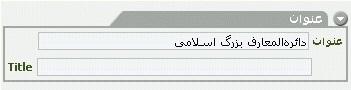
چنانچه بخواهيد در يکي از دريچههاي متني اطلاعات وارد کنيد بايد روي آن ناحيه کليک کنيد. در اين حالت رنگ زمينه آن دريچه به شکل زير در خواهد آمد.

حال اگر اين دريچه، مربوط به فيلدي باشد که بيش از يک فيلد جزئي دارد به صورت زير درخواهد آمد.
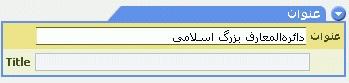
براي کوچک کردن و خلاصه کردن کاربرگ ورود اطلاعات، ميتوانيد براي فيلدهايي که نيازي به ورود اطلاعات ندارند، نواحي مربوط به فيلدهاي جزئي را ببنديد. براي اين کار بايد روي تکمه  که در کنار نام فيلد اصلي در بالاي ناحيه قرار دارد کليک کند. در اين حالت همانطور که در شکل زير ميبينيد ناحيه فيلدهاي جزئي بسته شده و تکمه به صورت
که در کنار نام فيلد اصلي در بالاي ناحيه قرار دارد کليک کند. در اين حالت همانطور که در شکل زير ميبينيد ناحيه فيلدهاي جزئي بسته شده و تکمه به صورت  در ميآيد.
در ميآيد.

در صورتيکه بخواهيد ناحيه بسته شده را مجددا" باز نماييد بايد روي تکمه  کليک کنيد.
کليک کنيد.
هرگاه یک فيلد تکرارپذير باشد و فيلد جزئي نداشته باشد، در آن صورت شماره تکرار فيلد، همانند شکل زير، در جلوي نام فيلد درج ميشود.
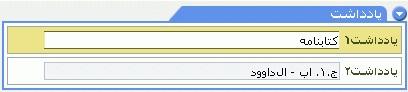
چنانچه يک فيلد تکرارپذير باشد و دارای فيلد جزئي باشد، در آن صورت شماره تکرارها با توجه به فارسي يا لاتين بودن کاربرگ، در سمت راست يا سمت چپ بالاي ناحيه درج خواهد شد.